Connected Design Library, Görev Panonuz'daki 3DEXPERIENCE Platform'dan içerik görmenizi sağlar. Bu, SOLIDWORKS Routing kullanıcıları için özellikle önemlidir.
Bu bilgiler, Design with SOLIDWORKS uygulamasını etkinleştirirseniz SOLIDWORKS için de geçerlidir.
Yer işareti eklenmiş içeriği SOLIDWORKS Görev Panosu'nda paylaşmak üzere platform tabanlı bir bağlantı olarak kullanmak amacıyla bir Connected Design Library

oluşturabilirsiniz.
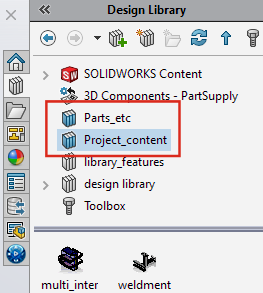
3DEXPERIENCE Platform'da parça ve montajlara yer işaretleri eklerseniz bu içeriği SOLIDWORKS Design Library'de kullanabilirsiniz. Yer işaretiyle tanımlanan bir Tasarım Arşivi, Connected Design Library  olarak adlandırılır. Yer işareti eklenmiş parçaları ve montajları istediğiniz zaman yerel bilgisayarınıza indirebilirsiniz. Bu öğeler Connected Design Library'nizde, Tasarım Arşivi için bir klasör yolu sağlamış olmanız durumunda görünecekleri hiyerarşide görünür.
olarak adlandırılır. Yer işareti eklenmiş parçaları ve montajları istediğiniz zaman yerel bilgisayarınıza indirebilirsiniz. Bu öğeler Connected Design Library'nizde, Tasarım Arşivi için bir klasör yolu sağlamış olmanız durumunda görünecekleri hiyerarşide görünür.